打印机如何取消正在打印的东西
更新时间:2023-11-20 15:49:16作者:jiang
打印机如何取消正在打印的东西一直是许多人遇到的困扰,在忙碌的工作中,有时我们会不小心按下打印按钮,而事后却发现打印的文件并不是我们想要的或者不需要了。这时我们就迫切地需要知道如何取消正在打印的文件。取消打印的方法并不复杂,但却能为我们节省时间和资源。在本文中我们将探讨如何快速有效地取消打印任务,以及一些常见问题的解决办法。无论是在办公室还是在家中,掌握这些技巧都能帮助我们更好地管理打印任务,提高工作效率。
具体方法:
1.在桌面点击左下角开始菜单,单击设置键。打开"windows设置"
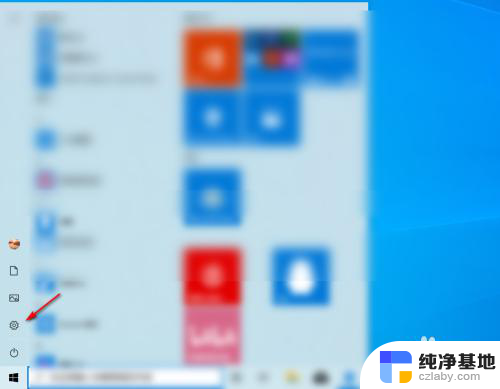
2.在Windows设置中选择设备设置选项
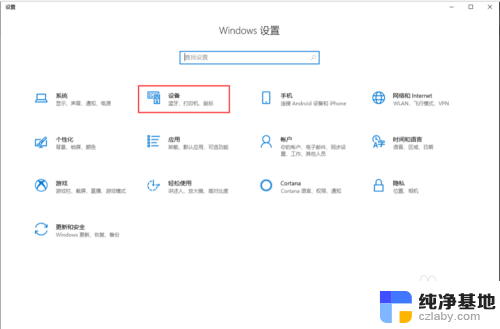
3.在左边设备选择栏点击箭头指向的“打印机和扫描仪”选项,然后选择正在使用的打印机进入管理
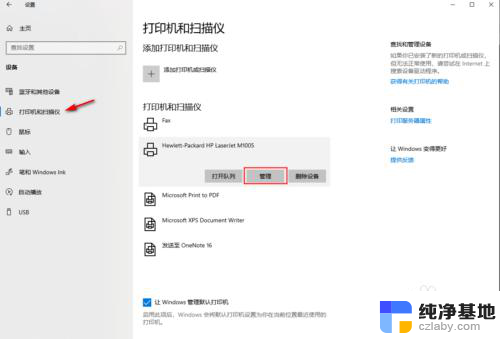
4.点击“打开打印队列”选项,会弹出打印状态窗口。
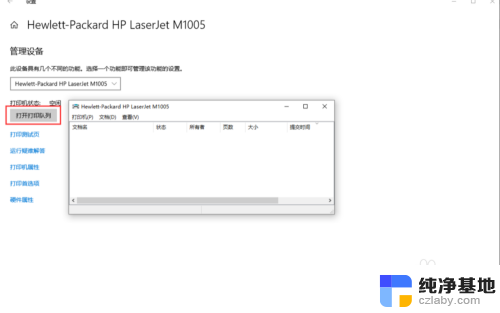
5.如果打印机这时正在打印。这时我们就可以在“打印队列”中看到打印状态。
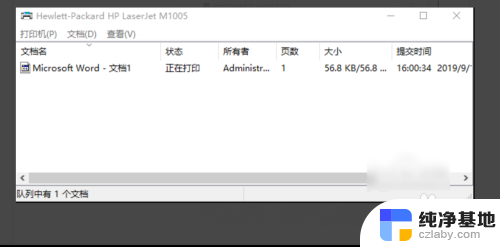
6.点击“文档”选项中的暂停,这样就可以停止打印了
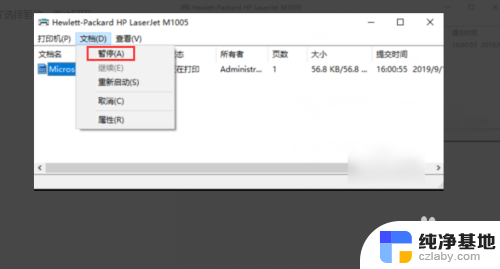
7.再点击“打印机”选项中的取消所有文档选项,这样打印机就停止工作了
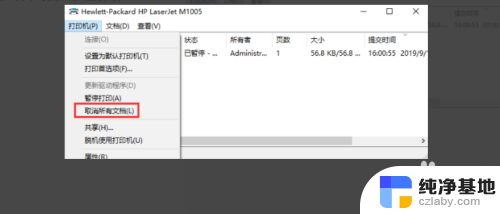
8.总结:
1.点右键击电脑左下角【开始】菜单项,选择【windows设置】中的设备设置。2.选择【打印机和扫描仪】。3.找到打印机的图标。4.右键单击打印机图标,查看打印机状态。5.选择左上角【打印机】里面的【取消所有文档】。以上是有关如何取消正在打印的内容的全部信息,如果遇到这种情况,您可以按照以上步骤解决问题,非常简单快速。
打印机如何取消正在打印的东西相关教程
-
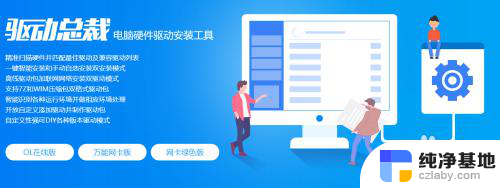 打印机打印不出东西怎么办
打印机打印不出东西怎么办2023-11-30
-
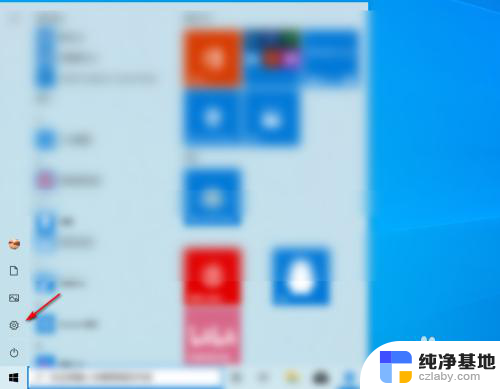 打印机在哪里取消打印任务
打印机在哪里取消打印任务2024-05-01
-
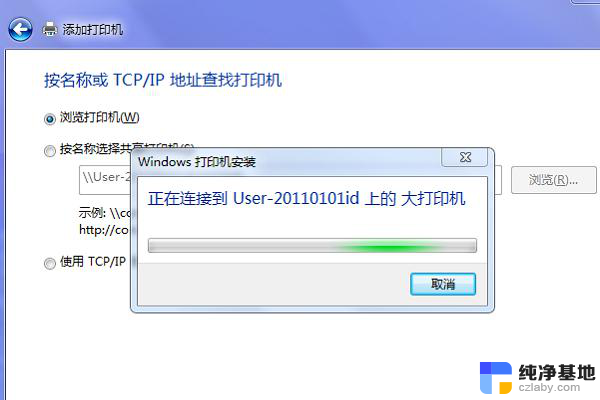 打印机显示正在打印但是不动
打印机显示正在打印但是不动2024-03-12
-
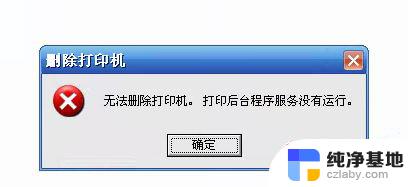 打印状态正在删除没法打印
打印状态正在删除没法打印2024-05-18
电脑教程推荐